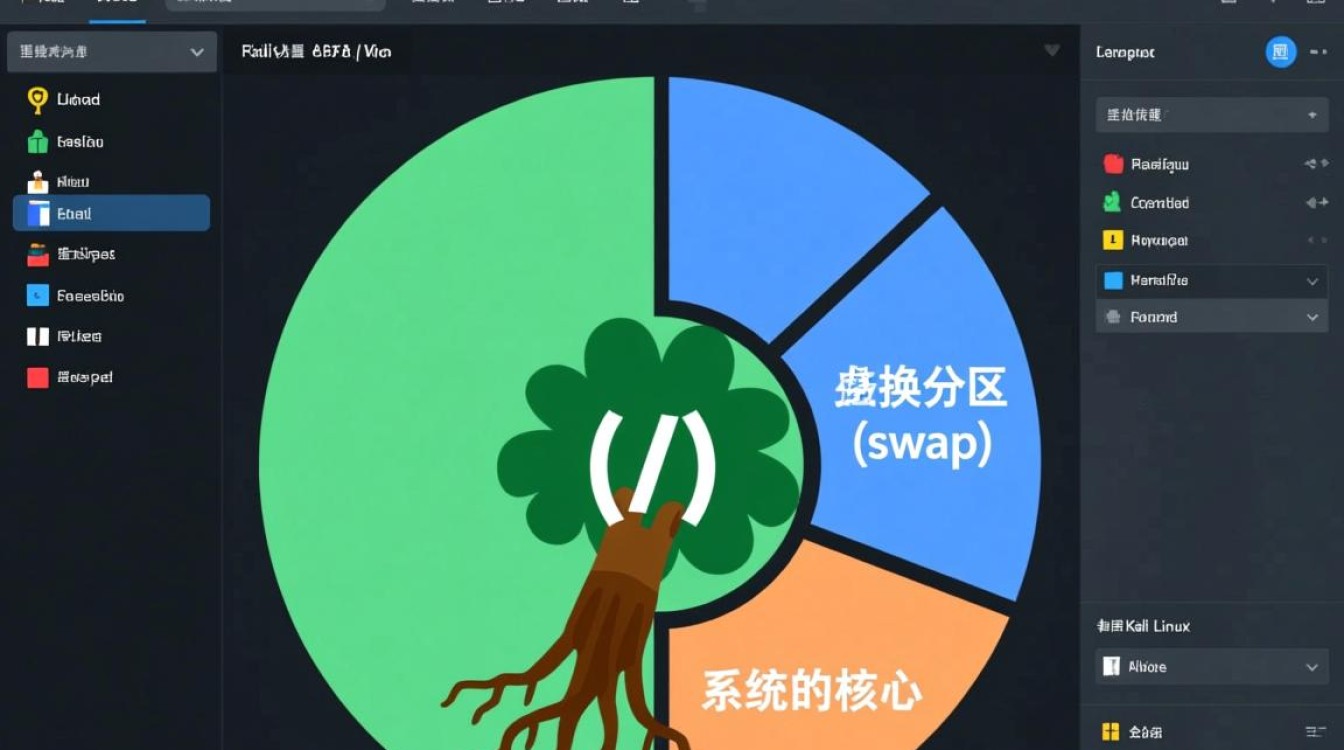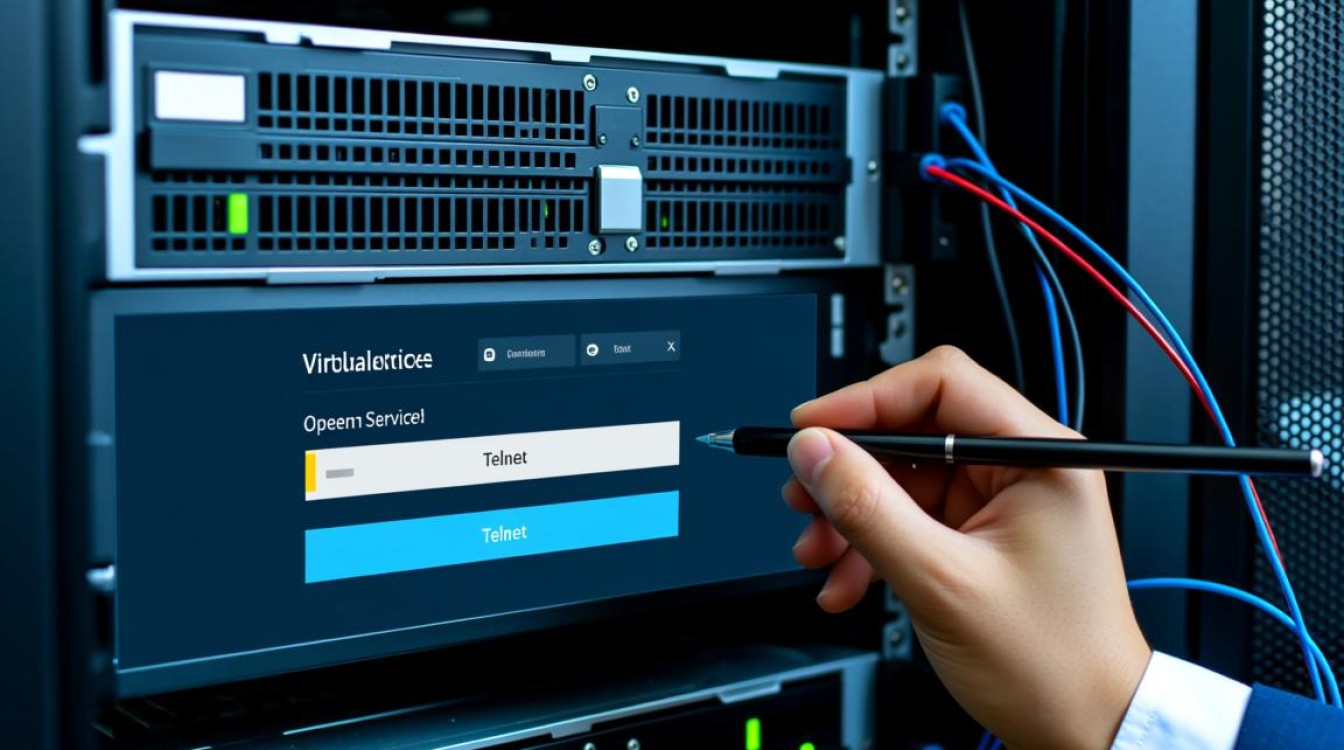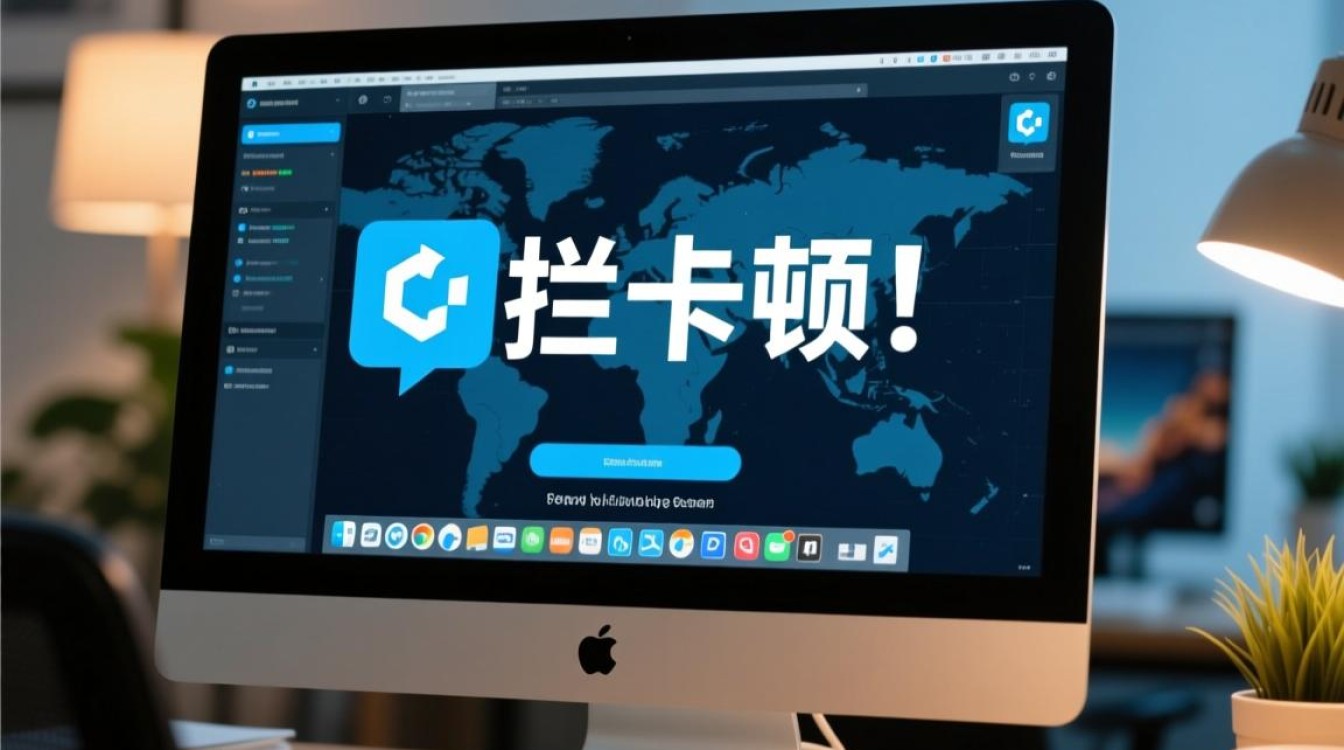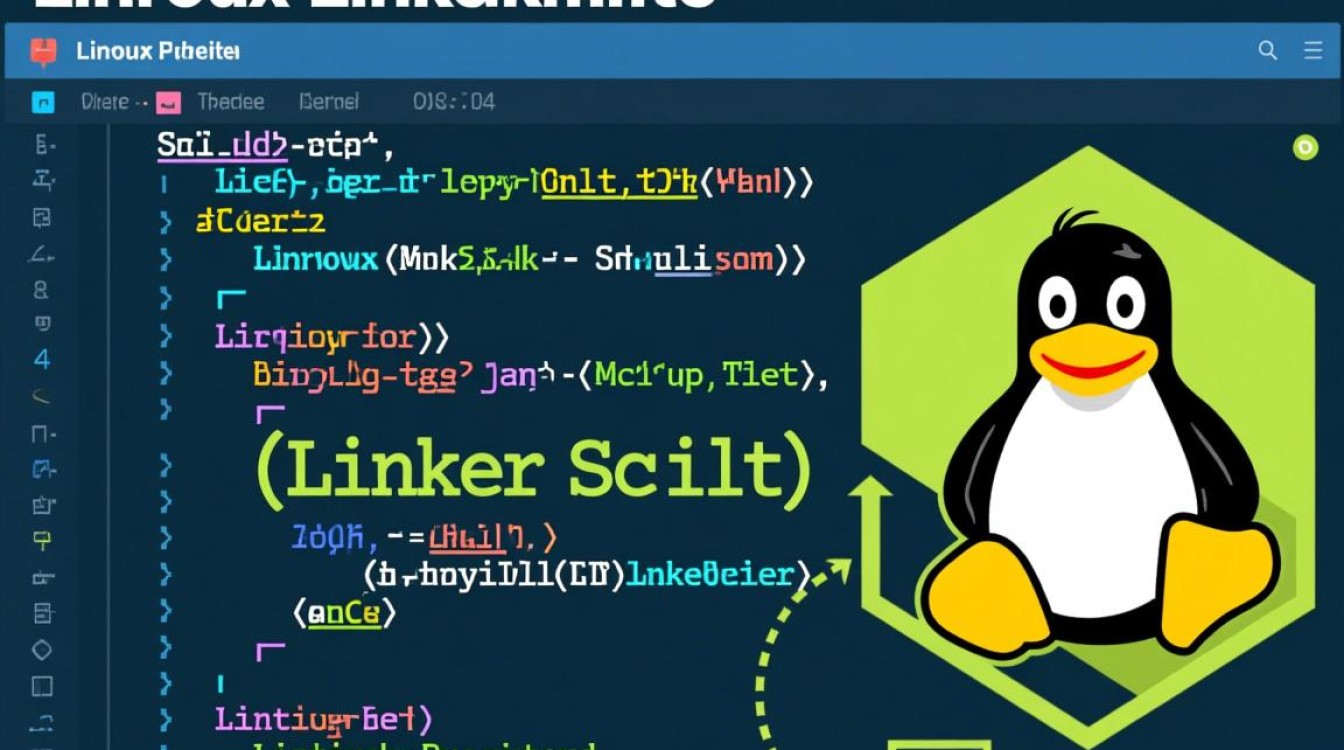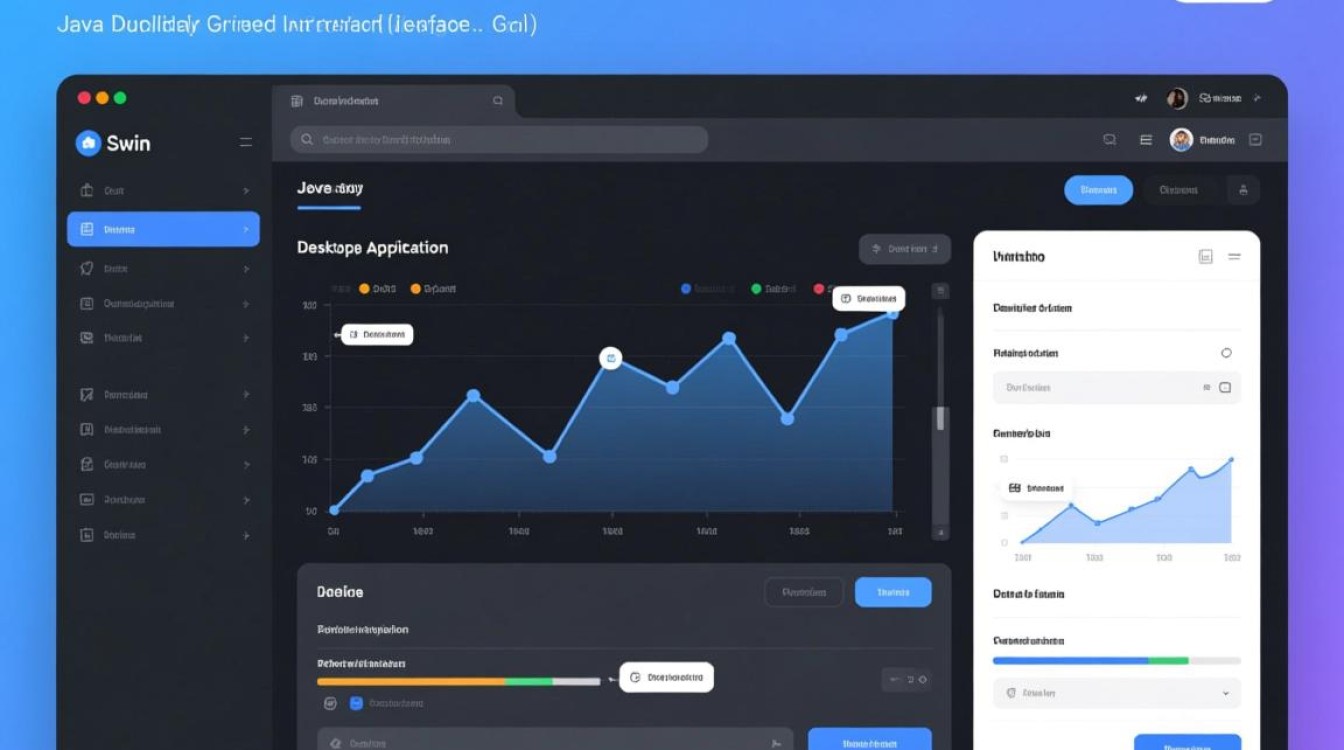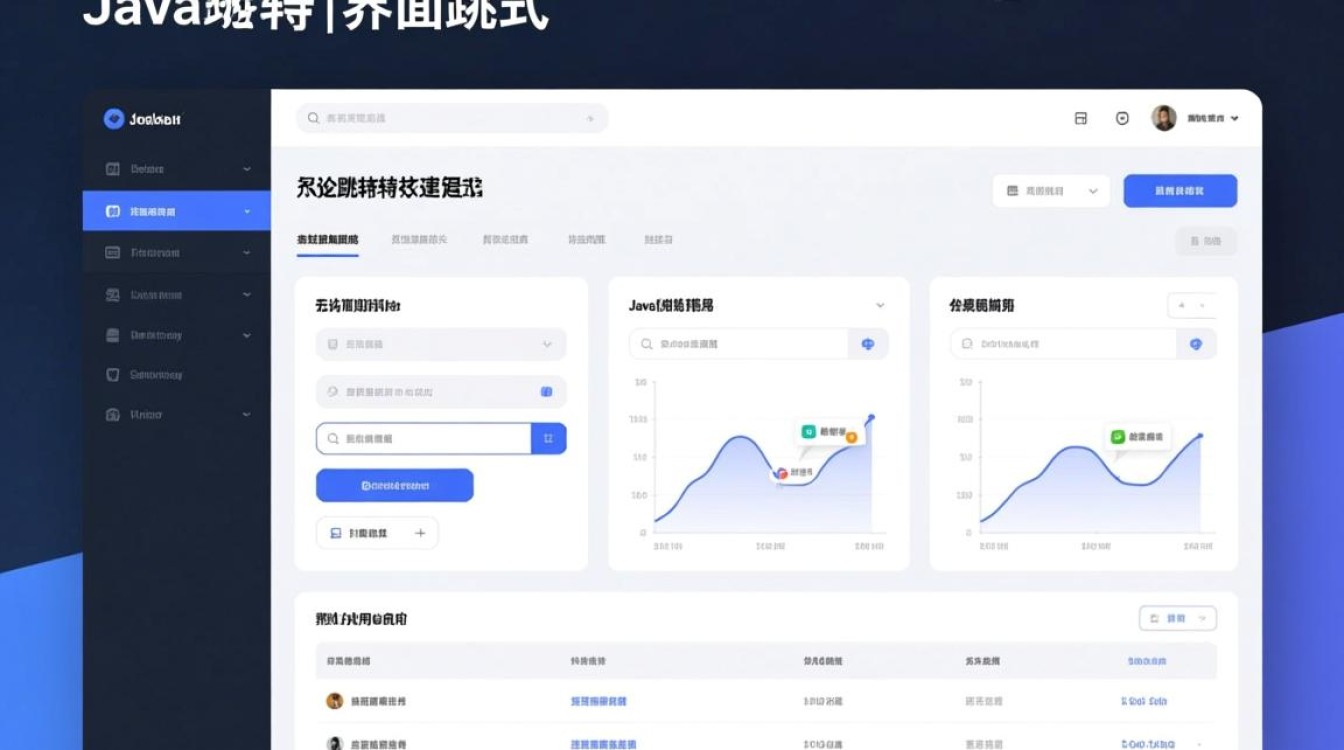使用Red Hat虚拟机中的CDROM设备详解
在虚拟化环境中,Red Hat Enterprise Linux(RHEL)虚拟机的CDROM设备配置与管理是常见的操作需求,无论是安装操作系统、加载驱动程序,还是进行系统维护,CDROM都扮演着重要角色,本文将详细介绍在Red Hat虚拟机中如何正确配置和使用CDROM设备,涵盖从基础设置到高级应用的多个方面。

虚拟机中CDROM设备的基础配置
在Red Hat虚拟机中,CDROM设备通常通过虚拟化平台(如VMware、KVM或VirtualBox)进行管理,以KVM(Kernel-based Virtual Machine)为例,CDROM设备可以通过virt-manager图形工具或virsh命令行工具进行配置。
-
图形化配置
打开virt-manager,选择目标虚拟机,点击“硬件设置”中的“添加磁盘设备”,选择“CDROM/DVD驱动器”,并指定本地镜像文件或物理光驱设备,配置完成后,虚拟机启动时即可识别该CDROM设备。 -
命令行配置
使用virsh edit <虚拟机名称>命令编辑虚拟机配置文件,在<devices>节点下添加以下内容:<disk type='file' device='cdrom'> <driver name='qemu' type='raw'/> <source file='/path/to/install.iso'/> <target dev='hdc' bus='ide'/> <readonly/> </disk>
device='cdrom'表示设备类型为光驱,readonly属性确保镜像文件以只读方式挂载,避免数据损坏。
挂载与使用CDROM设备
配置完成后,需要在Red Hat虚拟机内部挂载CDROM设备以访问其中的数据。
-
识别设备名称
虚拟机启动后,CDROM设备通常被识别为/dev/sr0或/dev/cdrom,使用以下命令确认设备名称:
lsblk | grep rom
-
创建挂载点并挂载
创建挂载目录(如/mnt/cdrom),并执行挂载命令:mkdir -p /mnt/cdrom mount /dev/sr0 /mnt/cdrom
若需要开机自动挂载,可编辑
/etc/fstab文件,添加以下行:/dev/sr0 /mnt/cdrom iso9660 defaults,ro 0 0 -
访问CDROM内容
挂载成功后,可通过cd /mnt/cdrom进入目录,查看或复制文件,安装RHEL系统时,挂载光盘后可执行yum localinstall命令安装本地软件包。
高级应用:从CDROM启动虚拟机
在安装Red Hat操作系统时,通常需要从CDROM引导虚拟机。
-
设置启动顺序
在虚拟化平台的BIOS设置中,将CDROM设备设置为第一启动项,在KVM中使用virsh edit修改虚拟机配置,在<os>节点下添加:<boot dev='cdrom'/>
-
无人值守安装
若需自动化安装,可将Kickstart配置文件(如ks.cfg)与ISO镜像整合,或通过网络引导结合CDROM中的安装源,在启动参数中指定:
inst.ks=cdrom:/ks.cfg
故障排除与常见问题
在使用CDROM设备时,可能会遇到以下问题及解决方案:
-
设备无法识别
检查虚拟机配置中CDROM设备是否正确添加,确保镜像文件路径有效或物理光驱中有光盘。 -
挂载失败
确认设备名称是否正确(如/dev/sr0),并检查文件系统类型(通常为iso9660),若提示“medium not present”,可尝试重新挂载或重启虚拟机。 -
性能优化
对于频繁访问CDROM的操作,建议将ISO文件上传至虚拟机本地存储,避免通过网络共享导致的延迟,在虚拟化平台中启用“总线共享”功能可提升设备兼容性。
在Red Hat虚拟机中,CDROM设备的配置与管理是虚拟化运维的基础技能,通过合理设置硬件参数、正确挂载设备以及灵活应用启动选项,可以高效完成系统安装、驱动加载等任务,掌握故障排查方法则能进一步提升运维效率,随着虚拟化技术的发展,未来还可结合云存储或网络文件系统(如NFS)实现更灵活的光驱管理方案。